win10中找到电脑 Win10桌面如何快速查找我的文档
更新时间:2024-03-08 14:47:47作者:jiang
Win10是目前广泛使用的操作系统之一,而在Win10桌面中,我们经常需要查找自己的文档,随着文档数量的增加,有时候我们可能会感到困惑,不知道该如何快速找到需要的文件。幸运的是Win10提供了一些简便的方法来帮助我们快速查找文件。在本文中我们将介绍一些简单的技巧,以便在Win10桌面上迅速找到我们的文档。无论是工作中的重要文件还是个人照片,我们都可以通过这些方法轻松定位到所需的文档,提高我们的工作效率。
具体步骤:
1.首先,我们在键盘上按下“Win+I”组合键打开WIN设置。
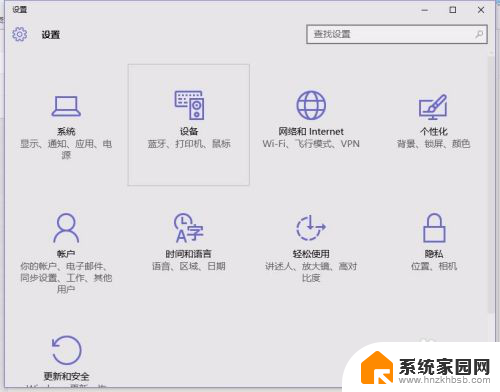
2.打开“个性化”按钮。
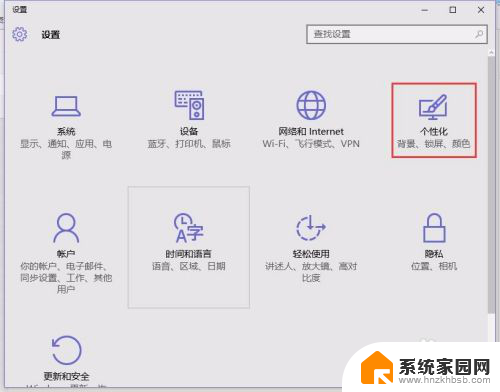
3.然后在左侧找到“主题”按钮并点击。
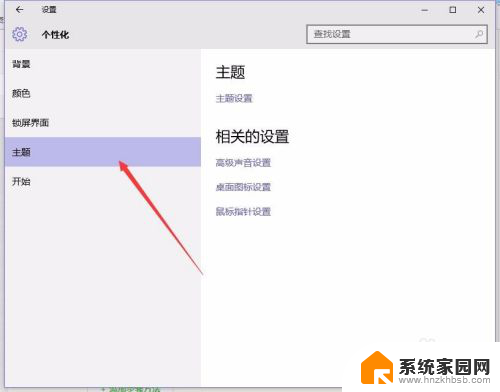
4.重新点击右侧看到的“桌面图标设置”。
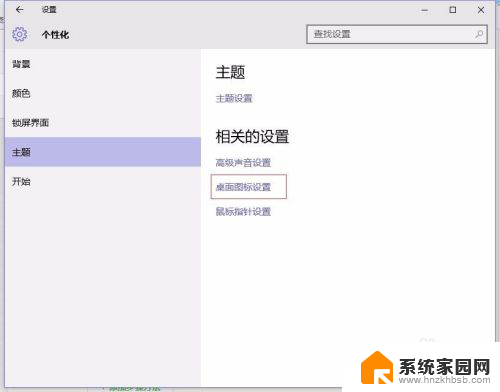
5.在里面勾选“用户的文件”,然后点击应用并确定即可
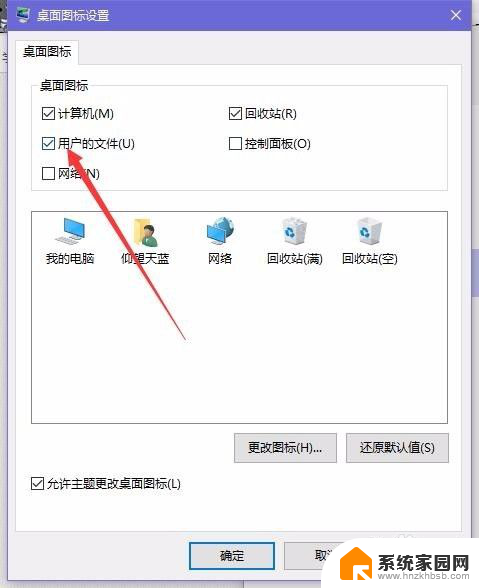
6.这时在桌面会出现一个以用户名命名的文件夹。我们选择。
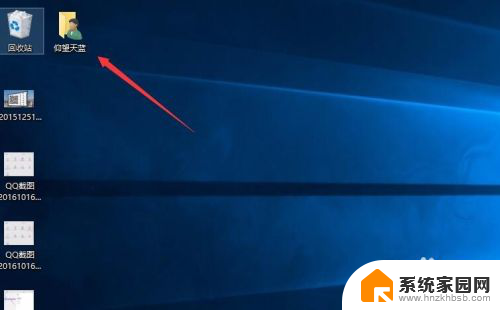
7.打开后就是“我的文件”按钮了。
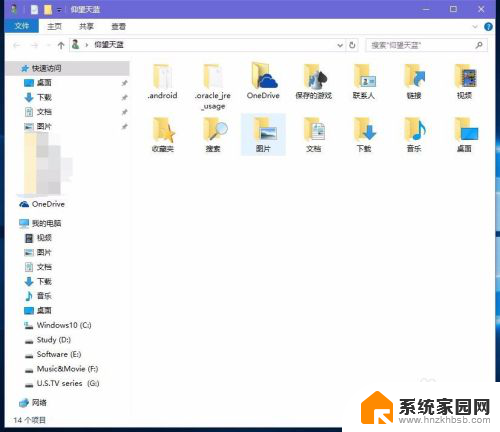
8.就这么简单,你学会了吗?
以上就是win10中找到电脑的全部内容,如果你遇到这个问题,可以按照以上方法解决,希望对大家有所帮助。
win10中找到电脑 Win10桌面如何快速查找我的文档相关教程
- win10 找到我的电脑 Win10如何在桌面上显示我的电脑
- windows此电脑图标 win10如何快速找到此电脑(我的电脑)图标
- win10找到此电脑 如何在win10中找回此电脑(我的电脑)图标
- 文件怎么查找 win10如何快速查找文件
- 怎么在电脑搜索文件 win10如何快速查找文件
- win10如何把计算机图标放到桌面 win10如何将我的电脑快速访问图标放到桌面上
- 电脑桌面无我的电脑图标 win10电脑桌面上找不到我的电脑怎么办
- 桌面上我的电脑怎么找出来 win10如何在桌面上显示此电脑(我的电脑)图标
- win10此电脑显示到桌面 Win10如何在桌面显示我的电脑
- win10 桌面显示 我的电脑 win10如何在桌面上显示我的电脑
- 电脑网络连上但是不能上网 Win10连接网络显示无法连接但能上网的解决方法
- win10无线网密码怎么看 Win10系统如何查看已连接WiFi密码
- win10开始屏幕图标点击没反应 电脑桌面图标点击无反应
- 蓝牙耳机如何配对电脑 win10笔记本电脑蓝牙耳机配对方法
- win10如何打开windows update 怎样设置win10自动更新功能
- 需要系统管理员权限才能删除 Win10删除文件需要管理员权限怎么办
win10系统教程推荐
- 1 win10和win7怎样共享文件夹 Win10局域网共享问题彻底解决方法
- 2 win10设置桌面图标显示 win10桌面图标显示不全
- 3 电脑怎么看fps值 Win10怎么打开游戏fps显示
- 4 笔记本电脑声音驱动 Win10声卡驱动丢失怎么办
- 5 windows查看激活时间 win10系统激活时间怎么看
- 6 点键盘出现各种窗口 如何解决Win10按键盘弹出意外窗口问题
- 7 电脑屏保在哪里调整 Win10屏保设置教程
- 8 电脑连接外部显示器设置 win10笔记本连接外置显示器方法
- 9 win10右键开始菜单没反应 win10开始按钮右键点击没有反应怎么修复
- 10 win10添加中文简体美式键盘 Win10中文输入法添加美式键盘步骤